【WordPress引越時のトラブル】All-in-One WP Migrationインポートが途中で止まった件
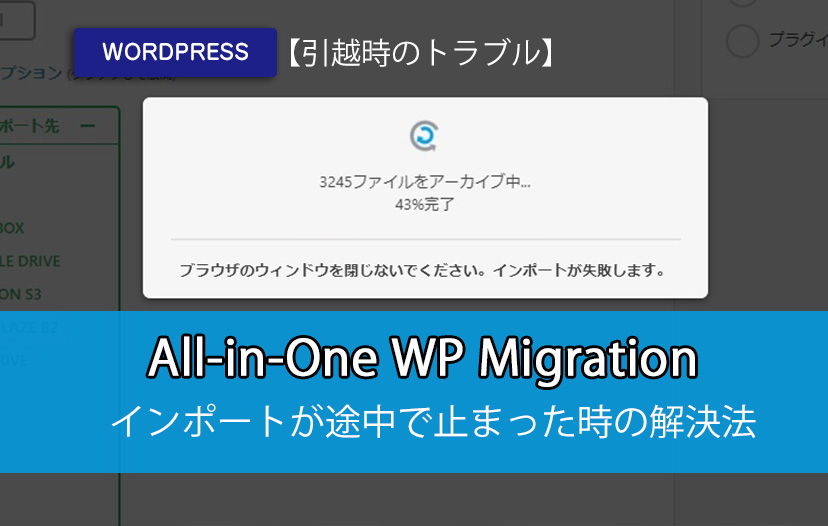
WordPress引越しに便利なプラグインAll-in-One WP Migration。
PHPのバージョンもチェックして合わせた状態で行ったのに、実行の矢印がくるくる回ったまま一向に終わる気配がない…
そんな状態に陥って困っていませんか?
私も先日その状態で困ってました。
移行元、移行先のサーバもそれぞれ違えばWordPressの作りもそれぞれ違いますが、昨日私はこんな方法でなんとか乗り越えました。
誰かの参考になればいいなと思い、メモします。
All-in-One WP Migrationインポートが途中で止まったら
インポートが進まなくてもプラウザを閉じない
※WordPress引越方法についてはこちらをご確認ください。
WordPressの移行はプラグイン「All in one WP Migration」で簡単にできるのですが、何点か気を付けておかないとエラーが発生してしまう場合があります。…
yuri-lifestyle.com
All-in-One WP Migrationで移行元からエクスポートしたファイルを移行先のAll-in-One WP Migrationでインポートしようとファイルをドラッグ&ドロップ。

復元が始まりましたが…途中で止まったまま。
じーっと眺めて、動けー動けーといくらお祈りをしても数字はまったく変わりません。
絶望感にかられますよね…わかります。
こんなの見たくない…とプラウザの×をクリックしたくなりますが、とりあえず置いたままにしてみました。
ここでプラウザを閉じてしまうとWordPress自体が壊れてしまって一からインストールし直すことになります。
別のプラウザからWordPress管理画面にログインしてみる
インポート中の画面はそのまま置いておき、新しいタプを開いてWordPressにログインしてみました。
すると管理画面が表示されず真っ白の画面にエラーが一文だけ。
Fatal error: Call to undefined method BackWPup::is_pro()~
Fatal error: Call to undefined~の場合はプラグインが原因
Fatal error: Call to undefined~というエラーメッセージが出る場合はプラグインが原因である可能性が高いです。
未定義の関数が呼び出されたというエラーで、関数が記述されているべきファイルが読み込まれていなかったり、ファイルが破損していた場合に発生します。
プラグインを停止してみることにしました。
管理画面には入れないので、FTPソフトから、wp-content plugins フォルダに中に入り、「backwpup」のフォルダ名を変更しました。
(具体的には「_」(アンダースコア)を付けて名前を変更しました。)
こうすることでプラグインを強制停止状態にできます。
もう一度WordPressにログインをしてみたら、ログインできました。
そして放置していたインポート中の画面を開くと、インポートが進行し始めてパーセントが上がっています。
これで解決?と思いきや、インポートの進行が再度止まりました・・
WordPress管理画面を開いてみると、ダッシュボード画面は開きます。そこからメニューのプラグインをクリックすると、真っ白な画面上にたくさんのエラーが。
心を落ち着かせながらエラーを読み進めると、先程と同様なFatal error: Call to undefined~の連呼でした。
必要なファイルが足りない、ということなので、backwpupを再度インストールしてみることにしました。
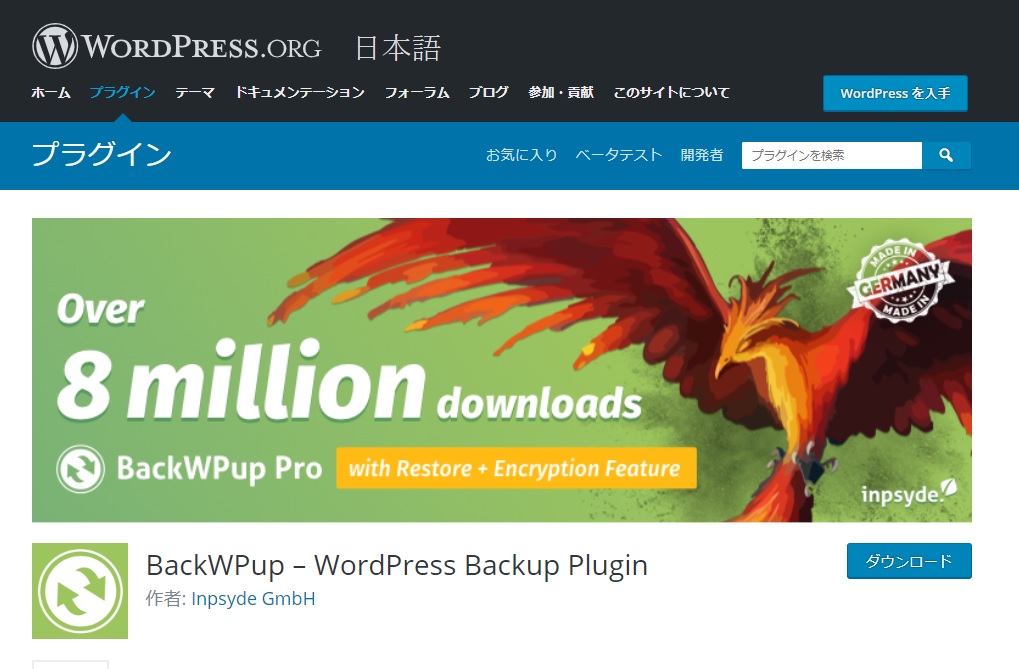
BackWPup WordPressプラグイン
https://ja.wordpress.org/plugins/backwpup/
新しいbackwpupをダウンロードしてFTPソフトから、wp-content plugins フォルダに中に入り、backwpupをフォルダごとアップロードしました。
すると、管理画面も正常に動くようになり、途中で止まっていたインポート画面を開くとインポートが終了しているではありませんか!
よかった、画面閉じなくてよかった、解決できてよかった・・
引っ越し完了後は、パーマリンク設定を上書きして、事なきを得ました。
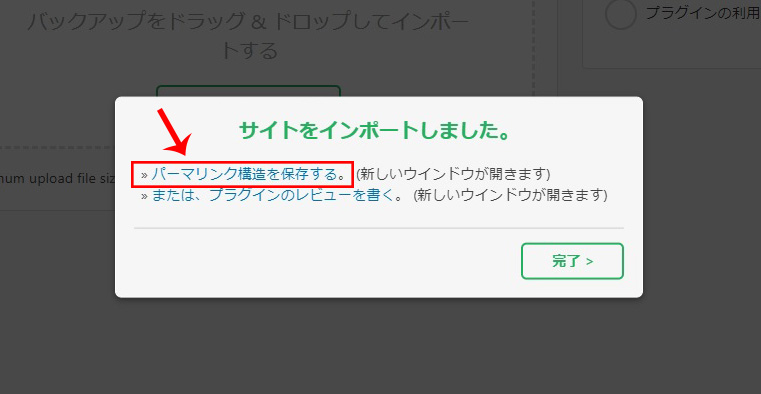
パーマリンク設定上書きについては、下記WordPress引越方法のポイント4つ目に説明していますので、疑問に思われた方は参考にご覧ください。
WordPressの移行はプラグイン「All in one WP Migration」で簡単にできるのですが、何点か気を付けておかないとエラーが発生してしまう場合があります。…
yuri-lifestyle.com
まとめ
WordPress引っ越しでインポートが止まってしまった場合の一対処法をご紹介しました。
インポートが止まってもプラウザを閉じず、別タプでエラーメッセージをチェックして原因を探し出して対処すると修復が早いです。
それでも修復できない時もあるので、その時はWordPressを一からアップし直す場合もあります。
引っ越し作業を行う前に、ファイルとデータベースのバックアップをとっておくことをおすすめします。
また、今回のようにプラグインが原因で失敗する場合を想定して、移行前はプラグインを一旦全て停止してから行い、移行後に有効化する方が安全です。
解決するときは焦らず原因を探ることが大事なのですが、焦りますよね・・・。



この記事へのコメント
こんにちは。Google検索でたどり着きました。
All In One Migrationでサイト復旧中、主さんと同じようにインポートが停まって困っていたところ、こちらのやり方そのままでインポートが終了しました!
有益な記事をどうもありがとうございました。
インポート終了おめでとうございます!!!
記事ご活用いただけてよかったです。
ありがとうございます。